Helyezze vissza az összes adatot iOS-eszközeiről, az iTunes és az iCloud biztonsági másolatáról.
Miért nem működik a zseblámpája az iPhone-on? Részletes megoldások itt
"Miért nem működik a zseblámpám az iPhone-omon?" - ez egy olyan kérdés, amelyet a legtöbb iPhone felhasználó tesz fel, és keresi a megoldást. Problémás, hogy gyenge megvilágítású környezetben zseblámpa nélkül nem lehet fényt vinni és pillanatokat megörökíteni. Miután ismeri a mögöttes okot, egyszerű kattintással könnyen kijavíthatja. Szerencsére megtaláltad ezt az oldalt! Olvassa tovább ezt a cikket, ha többet szeretne megtudni erről a problémáról, a megoldás négy módszeréről, valamint a legjobb eszközről, amellyel megoldhatja a „Miért nem működik a zseblámpám az iPhone-omon?” probléma megoldásához. kérdés.
Útmutató lista
Miért nem működik a zseblámpám? Itt vannak az okok A nem működő iPhone zseblámpa javításának legegyszerűbb módja 4 alapértelmezett módszer a nem működő iPhone zseblámpa megoldására GYIK arról, hogy miért nem működik a zseblámpámMiért nem működik a zseblámpám? Itt vannak az okok
Először vizsgáljuk meg, és válaszoljuk meg a "Miért nem működik a zseblámpám?" annak azonosításával, hogy miért fordul elő ez a probléma az iPhone zseblámpájában.
◆ Ha az alacsony akkumulátor nem okozza, akkor valószínűbb, hogy olyan alkalmazás- és szoftverhibákra következtethetünk, amelyek miatt a zseblámpa nem működik.
◆ Előfordulhat, hogy a beállítások helytelenül vannak beállítva, különösen az energiagazdálkodási mód helytelen beállítása esetén.
◆ Ezen pontokon kívül a zseblámpa meghibásodása hardverhibákat is okozhat, vagy a zseblámpák fizikai részei megsérülhetnek vagy eltörhetnek múltbeli balesetek miatt.
Bármi is legyen, mi még mindig gondoskodunk róla. Ez a cikk elsősorban arról szól, hogyan oldhatja meg a "Miért nem működik a telefonom zseblámpája?" probléma a legjobb, mégis egyszerű módszerekkel. Folytassuk a cikk következő részeivel.
A nem működő iPhone zseblámpa javításának legegyszerűbb módja
"Miért nem működik a telefonom zseblámpája?" Az említett okok mögött nem könnyű megtalálni a probléma pontos okát, de 4Easysoft iPhone Data Recovery kijavítja az azonosíthatatlan okok által okozott problémát. Ez az eszköz számos szoftverproblémát vagy problémás beállítást képes kijavítani a különféle iPhone-modelleknél vagy iOS-verzióknál mindössze néhány kattintással. Ezenkívül azt is biztosíthatja, hogy mobileszköze javítási folyamata során nulla adatvesztés legyen. Ezt az eszközt érdemes megjegyezni, és a „Miért nem működik a zseblámpám az iPhone-omon, 11/12/13/14/15?” kérdésére adott válasz. probléma.

Különféle iPhone, iPad és iPod iOS verziók és modellek támogatása, beleértve az iPhone 16/15-öt és egyebeket.
Több mint 20 adat helyreállítására képes, legyen szó médiafájlokról, üzenetekről és közösségi alkalmazásokról.
A nem működő zseblámpák nagy sikerarányú javításának képessége.
Képes megoldani a rendszer összeomlása, törött alkatrészek, elakadt eszköz és egyebek által okozott egyéb problémákat.
100% Biztonságos
100% Biztonságos
A „Miért nem működik a zseblámpám az iPhone-omon?” legegyszerűbb javítási és megoldási módjai
1. lépésTöltse le és telepítse a 4Easysoft iPhone Data Recovery eszközt a honlapján. Ezután indítsa el az eszközt, és kattintson a iOS rendszer-helyreállítás opciót az eszköz felületén. Ezután USB-kábellel csatlakoztassa iPhone-ját számítógépéhez. Ezután jelölje be a Rajt gombot, és az eszköz automatikusan felismeri iPhone-ját.

2. lépésEzt követően az eszköz megjeleníti az eszközével kapcsolatos információkat. Ha csak olyan egyszerű problémákat kell kijavítania, mint például az alkalmazások lefagyása, összeomlott rendszerek stb., kattintson a gombra Ingyenes gyorsjavítás. További javításokat is végezhet, ha bejelöli a Fix gomb.

3. lépésEzután jelölje be a Standard mód, amely segít a probléma megoldásában az adatok megőrzése mellett, majd jelölje be a megerősít gomb. Ellenkező esetben, ha nem működik, válassza ki Haladó szint.

4. lépésVálassza ki a megfelelőt Kategória, Típus, és Modell készülékéhez. Ezután válassza ki a kívánt Firmware különböző iOS-verziókkal, és jelölje be a lehetőséget Letöltés gomb. Ezután kattintson a Tovább gombra, hogy elkezdje javítani a zseblámpát, amely nem működik az iPhone folyamatban.

4 alapértelmezett módszer a nem működő iPhone zseblámpa megoldására
Miután megismerte az „iPhone zseblámpa nem működik” problémát kiváltó lehetséges okokat, javasoljuk, hogy próbálja ki ezt a négy alapértelmezett módszert, és nézze meg, hogy megoldják-e a problémát. Ezen módszerek végrehajtása jelentős esélyt ad arra, hogy megszabaduljon ettől a problémától; próbáld ki most mindegyiket.
# 1. módszer: Ellenőrizze, hogy iPhone-ja energiatakarékos módban van-e.
Az alacsonyabb fogyasztású mód letilthatja vagy csökkentheti az alkalmazások vagy beállítások teljesítményét, ami sok akkumulátort fogyaszt. Például, ha iPhone készüléke 20% akkumulátort használ, az Energiatakarékos üzemmód automatikusan csökkenti a képernyő fényerejét, így az akkumulátorfogyasztás csökkentése érdekében elhalványítja azt. Ugyanez vonatkozik az iPhone zseblámpa funkcióira, amelyek miatt az iPhone zseblámpa nem működik; Az alacsonyabb fogyasztású mód nem teszi lehetővé a zseblámpa használatát, ha eléri a 20% vagy alacsonyabb akkumulátorszintet. Ennek leküzdéséhez töltse fel iPhone-ját, amíg az legalább kétszeresére nem éri a 20% akkumulátor százalékos növekedését. Ha azonban nincs töltője, és használnia kell a zseblámpát, letilthatja az alacsony fogyasztású módot a beállítások között. Így kapcsolhatja ki az alacsonyabb energiafogyasztású módot:
1. lépésIndítsa el a Beállítások alkalmazást, görgessen, és koppintson az Akkumulátor elemre.
2. lépésKapcsolja ki az alacsonyabb energiafogyasztási módot a váltókapcsoló megérintésével.
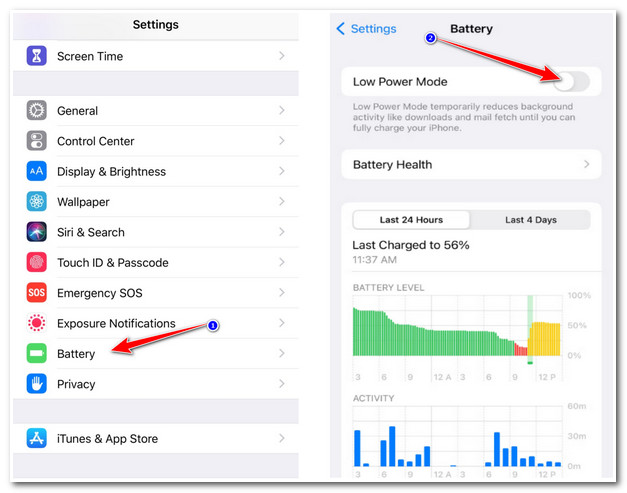
# 2. módszer: Ellenőrizze, hogy használhat-e zseblámpát a fényképezőgépén.
Ha nem tudja átkapcsolni a zseblámpát a Vezérlőközponton keresztül, a fényképezőgép segítségével kinyithatja a zseblámpát. Sőt, ezen keresztül megszüntetheti azokat az akadályokat, amelyek nem teszik lehetővé a zseblámpa használatát. Ezenkívül azt is ellenőrizheti, hogy rendszerösszeomlás vagy hardverhiba akadályozza-e a zseblámpa használatát. Csak menjen közvetlenül a sajátjára Kamera alkalmazást, és folytassa Videó mód. Ezt követően érintse meg a Flash ikon és kapcsolja be és ki. Menjen vissza a Vezérlőközpontba, és kapcsolja be a zseblámpát. Ha ez a módszer nem működik az Ön számára, fontolja meg az alábbi további módszereket.
# 3. módszer: Távolítsa el a zseblámpát a Vezérlőközpontból.
"Miért nem működik a zseblámpám az iPhone zseblámpa gombján?" Vannak esetek, amikor az iPhone-felhasználók panaszkodnak, hogy a Vezérlőközpontban lévő elemlámpa gombja kifakult, érinthetetlen és nem működik. Ha nem tudja bekapcsolni a kamerát a Vezérlőpulton vagy a Vezérlőközponton keresztül, ideiglenesen eltávolíthatja a zseblámpa opciót, és visszaállíthatja. Íme, hogyan kell csinálni:
1. lépés1. lépés: Menjen a saját oldalára Beállítások alkalmazást, és érintse meg Vezérlőközpont.
2. lépés2. lépés: Keresse meg a Zseblámpa ikont, majd érintse meg a mínusz ikonra (-) eltávolításához.
3. lépés3. lépés: Visszahozza. Keresse meg a Zseblámpa alatti ikonra TOVÁBBI KEZELŐSZERVEK szakaszt, és érintse meg a plusz ikonra (+) mellette.
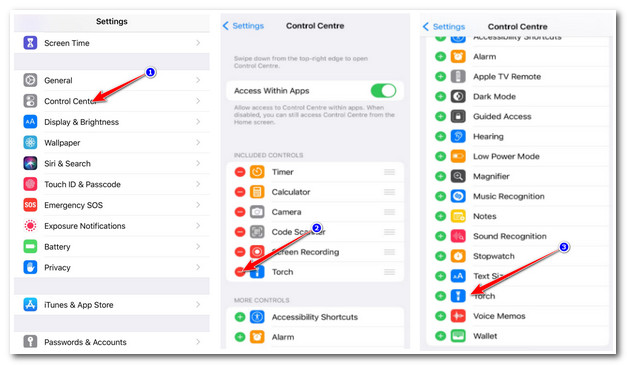
# 4. módszer: Indítsa újra az iPhone készüléket.
Abban az esetben, ha továbbra is tapasztalja a "Miért nem működik a zseblámpám?" probléma iPhone-ján. Megpróbálhatja újraindítani. Ezáltal iPhone-ja számára előnyös lesz a zseblámpa funkcióinak frissítése és visszaállítása. Ha iPhone 8/X/11/12/13/14/15-öt használ az iOS 15/16/17/18 verziójával, a következőképpen teheti meg:
1. lépés1. lépés Nyomja meg és engedje fel az iPhone-ját Hangerő növelése gomb.
2. lépés2. lépés Hasonlóképpen nyomja meg és engedje fel a gombot Hangerő csökkentése gomb.
3. lépés3. lépés Nyomja meg és tartsa lenyomva a gombot Oldal gomb. Ha a Apple logó megjelenik a képernyőn, azonnal engedje el a gombot Oldal gomb megnyomásától.
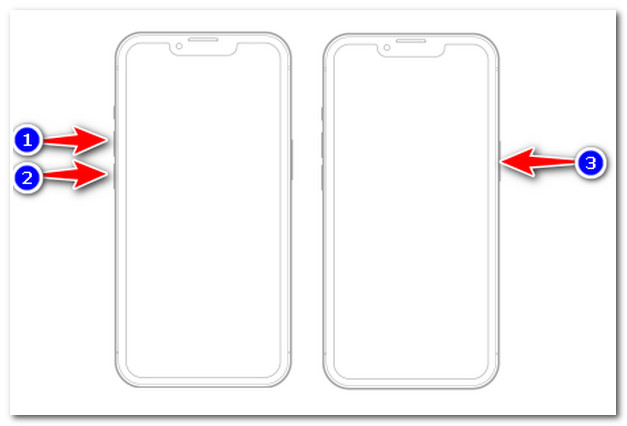
Alternatív megoldásként, ha iPhone 6s-t vagy iPhone SE-t (1. generációs) használ, kövesse az alábbi egyszerű lépéseket a mobileszköz újraindításához.
1. lépésNyomja meg és tartsa lenyomva mindkettőt Hatalom és itthon gombokat egyszerre.
2. lépésVégül várja meg a Apple logó hogy megjelenjen a képernyőn, majd engedje fel mindkét gombot.
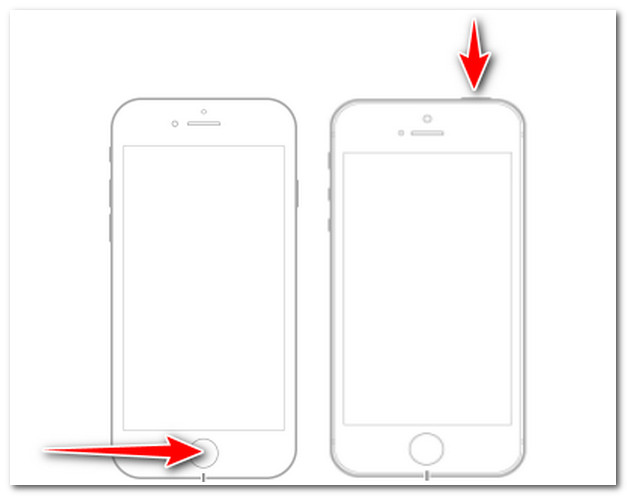
GYIK arról, hogy miért nem működik a zseblámpám
-
1. Mit tegyek, ha a zseblámpám hardverhiba miatt nem működik?
Ha ez a helyzet, forduljon az Apple ügyfélszolgálatához, vagy kérjen segítséget egy tanúsított és megbízható iPhone-javító központtól. Rajtuk keresztül biztosíthatja iPhone zseblámpájának legális javítását.
-
2. Miért van szürkén a zseblámpám gombja?
Ez a forgatókönyv nagyobb valószínűséggel fordul elő, ha olyan alkalmazást használ, amely jelenleg használja a kameráját. Ezek az alkalmazások lehetnek attól függően, hogy a kamera alkalmazás nyitva volt, vagy a közösségi média alkalmazás jelenleg használja a rögzítési funkcióit. Ez az iOS egyik olyan funkciója, amely nem teszi lehetővé a zseblámpa használatát, amíg egy alkalmazás hozzáfér a kameránkhoz. Először lekapcsolhatja őket, és akkor látni fogja, hogy a gombja nincs szürkén.
-
3. A túlmelegedett iPhone letiltja a zseblámpa funkciót?
Igen, ezért tanácsos ne hagyni, hogy iPhone-ja elérje a maximális hőmérsékletét. Észre fogja venni, ha az iPhone figyelmeztető üzenetet jelenít meg, amely azt mondja, hogy "az iPhone-nak le kell hűlnie", ezért nem tudja használni. Tehát ha ez a forgatókönyv megtörténik, az Apple letiltja a zseblámpát.
Következtetés
Most, hogy tudja, hogyan oldhatná meg a „Miért nem működik a zseblámpám az iPhone készülékemen” problémát, itt az ideje, hogy kipróbálja mindegyiket, és megnézze azt, amelyik elkészítheti a zseblámpáját. újra dolgozni. Használata erősen ajánlott 4Easysoft iPhone Data Recovery hihetetlen tulajdonságai és képességei miatt. Ezen kívül azonosíthat más problémákat is, amelyekkel iPhone-ja szembesül, és sikeresen kijavíthatja azokat adatvesztés nélkül. Látogassa meg a 4Easysoft iPhone Data Recovery Tool-t, és próbálja ki most!
100% Biztonságos
100% Biztonságos

 általa megosztva
általa megosztva 